หมายเหตุ: บทความนี้ได้ทำหน้าที่จนเสร็จสิ้นแล้ว และกำลังจะเลิกใช้ในไม่ช้า เมื่อต้องการป้องกันปัญหา "ไม่พบหน้า" เรากำลังนำลิงก์ที่เราทราบออก ถ้าคุณได้สร้างลิงก์ไปยังหน้านี้ โปรดนำออกแล้วเราจะเชื่อมต่อเว็บเข้าด้วยกัน
ถ้าคุณสร้างเทมเพลตเพื่อให้ผู้อื่นใช้คุณสามารถเขียนทับข้อความใน พื้นที่ที่สำรองไว้ เริ่มต้นได้โดยการเพิ่มข้อความตัวยึดแบบกำหนดเองซึ่งจะอธิบายหรือระบุชนิดของข้อมูลที่คุณต้องการให้ผู้ใช้ของเทมเพลตของคุณเข้าสู่
เทมเพลตตัวอย่างด้านล่างนี้มีข้อความแนะนำที่พร้อมท์ให้ผู้ใช้ของเทมเพลตเพื่อใส่ข้อมูลบางชนิดเช่นวันที่วิสัยทัศน์เป้าหมายและอื่นๆ
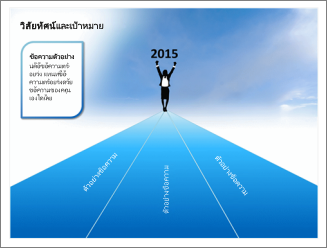
หมายเหตุ:
-
สิ่งสำคัญคือต้องทราบว่ามีความแตกต่างระหว่างวิธีที่คุณใช้ตัวแทนข้อความเมื่อเทียบกับกล่องข้อความในมุมมองต้นแบบสไลด์ ต่อไปนี้คือความแตกต่าง:
-
ถ้าคุณเพิ่มกล่องข้อความในมุมมองปกติ ข้อความนั้นจะสามารถถูกแก้ไขโดยผู้ใดก็ได้
-
เพิ่มตัวแทนข้อความจากมุมมองต้นแบบสไลด์เมื่อคุณต้องการพร้อมท์ผู้ใช้เทมเพลตของคุณเพื่อแทนที่ข้อความพร้อมท์ที่มีข้อความที่เกี่ยวข้องกับโครงการของตนเอง ลักษณะการทำงานปกติของข้อความพร้อมท์ที่กำหนดเองในตัวแทนข้อความจะหายไปเมื่อคุณเริ่มพิมพ์
-
เพิ่มกล่องข้อความในมุมมองต้นแบบสไลด์เมื่อคุณต้องการให้มีข้อความที่ไม่สามารถแก้ไขได้อย่างถาวร
เพิ่มข้อความที่ให้คำแนะนำเกี่ยวกับวิธีการใช้เทมเพลตของคุณ
-
คลิก มุมมอง > ต้นแบบสไลด์
-
ในบานหน้าต่างที่มีต้นแบบสไลด์และเค้าโครงให้คลิกเค้าโครงที่คุณต้องการเพิ่มตัวแทนข้อความ
-
คลิกต้นแบบสไลด์>แทรกพื้นที่ที่สำรองไว้ >ข้อความ
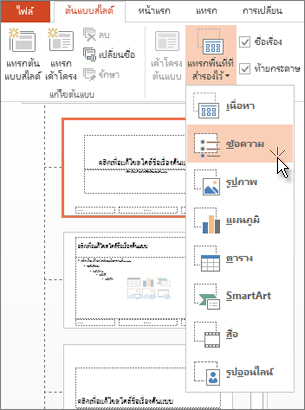
-
ลากตัวชี้เมาส์เพื่อวาดตัวแทนข้อความบนเค้าโครงสไลด์
-
เลือกข้อความเริ่มต้นในพื้นที่ที่สำรองไว้แล้วแทนที่ด้วยข้อความการแนะนำของคุณเอง
หมายเหตุ: ถ้าสัญลักษณ์แสดงหัวข้อย่อยที่ไม่ต้องการปรากฏขึ้นก่อนข้อความการแนะนำของคุณให้คลิกแท็บหน้าแรกและในกลุ่มย่อหน้าให้คลิกลูกศรลงที่อยู่ถัดจากสัญลักษณ์แสดงหัวข้อย่อยแล้วคลิกไม่มี
-
คลิกต้นแบบสไลด์>ปิดมุมมองต้นแบบ
นำการเปลี่ยนแปลงของคุณไปใช้กับสไลด์ที่มีอยู่
ถ้าคุณทำตามขั้นตอนข้างต้นในงานนำเสนอที่กำลังดำเนินการอยู่แล้วคุณจะต้องนำเค้าโครงไปใช้กับสไลด์ในงานนำเสนอของคุณเมื่อคุณกลับไปยังมุมมองปกติ การทำเช่นนี้จะทำให้แน่ใจได้ว่าภาพนิ่งในงานนำเสนอของคุณจะมีการอัปเดตล่าสุดของคุณไปยังเค้าโครง สำหรับคำแนะนำให้ดูที่ "นำการอัปเดตไปใช้เพื่อให้ปรากฏบนสไลด์ของคุณ" ในแก้ไขและนำเค้าโครงสไลด์ไปใช้อีกครั้ง










